كيفية إدراج اسم الملف بدون الامتداد في رأس الصفحة، تذييل الصفحة، أو الخلية في Excel؟
عادةً، يتم عرض اسم المصنف المفتوح مع امتداده في أعلى نافذة Excel. لكن الآن أحتاج إلى إدراج اسم الملف فقط بدون الامتداد في رأس الصفحة، تذييل الصفحة، أو خلية. كيف يمكنني حل هذه المشكلة؟ في هذه المقالة، سأقدم ثلاثة حلول.
- استخدم ميزة "رأس مخصص"/"تذييل مخصص" لإدراج اسم الملف بدون الامتداد في رأس الصفحة أو تذييلها
- استخدم الصيغة لإدراج اسم الملف بدون الامتداد في الخلية
- استخدم Kutools لـ Excel لإدراج اسم الملف بدون الامتداد في رأس الصفحة أو تذييلها
استخدم ميزة "رأس مخصص"/"تذييل مخصص" لإدراج اسم الملف بدون الامتداد في رأس الصفحة أو تذييلها
ميزة "رأس مخصص" و"تذييل مخصص" في Microsoft Excel يمكن أن تساعدك على إدراج اسم الملف بدون الامتداد في رأس الصفحة أو تذييلها بسهولة. قبل القيام بذلك، يجب عليك أولاً إخفاء امتدادات الملفات في Windows. وبعد ذلك يرجى اتباع الخطوات التالية:
1. انقر على الزر الموجود في الزاوية السفلية اليمنى من مجموعة "إعداد الصفحة" في علامة التبويب "تخطيط الصفحة".
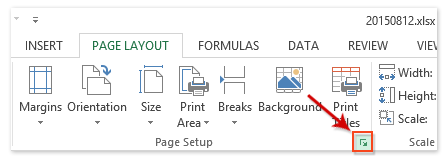
2. في مربع الحوار "إعداد الصفحة" الذي يظهر، انقر على زر "رأس مخصص" أو زر "تذييل مخصص" في علامة التبويب "رأس/تذييل". في مثالنا، أنقر على زر "رأس مخصص".

3. ثم في مربع الحوار "الرأس"، ضع المؤشر في القسم "الأيسر" / "الوسط" / "الأيمن" حسب الحاجة، بعد ذلك انقر على زر "إدراج اسم الملف"، ثم انقر على زر "موافق". شاهد لقطة الشاشة:
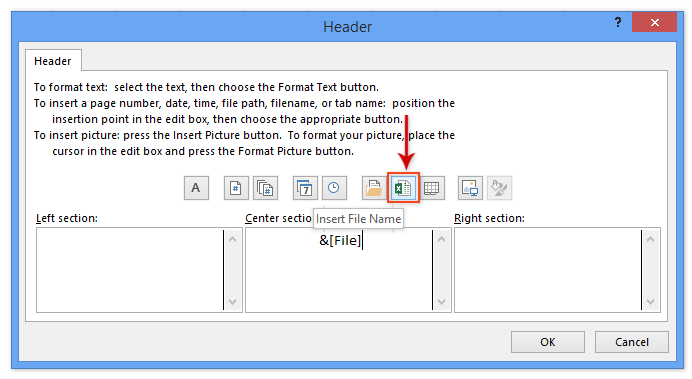
4. انقر على زر "موافق" في مربع الحوار "إعداد الصفحة".
حتى الآن تم إدراج اسم الملف بدون الامتداد في المكان المحدد في الرأس أو التذييل. ولكن قد يكون اسم الملف غير مرئي لأن ورقة العمل الحالية ليست في وضع "عرض تخطيط الصفحة".
5. يرجى تحويل عرض ورقة العمل الحالي إلى عرض تخطيط الصفحة بالنقر على "عرض" > "تخطيط الصفحة". شاهد لقطة الشاشة:
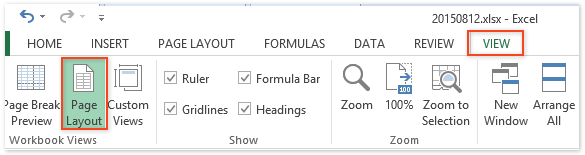
ملاحظة: النقر على زر "عرض تخطيط الصفحة" في شريط الحالة سيؤدي أيضًا إلى التحويل إلى عرض "تخطيط الصفحة".

استخدم الصيغة لإدراج اسم الملف بدون الامتداد في الخلية
يمكننا تطبيق صيغ Excel لإدراج اسم الملف بدون الامتداد في خلية بسهولة. يرجى القيام بما يلي:
حدد خلية فارغة، وأدخل الصيغة التالية فيها، واضغط على مفتاح "Enter".
=TRIM(LEFT(SUBSTITUTE(MID(CELL("filename",A1),FIND("[",CELL("filename",A1))+1,255),".xl",REPT(" ",255)),255))
يمكنك أيضًا تطبيق هذه الصيغة لإدراج اسم الملف بدون الامتداد للمصنف الحالي في خلية.
=MID(CELL("filename",A1),SEARCH("[",CELL("filename",A1))+1,SEARCH(".",CELL("filename",A1))-1-SEARCH("[",CELL("filename",A1)))ملاحظة: إذا لم تقم بحفظ المصنف الحالي من قبل، فإن كلتا الصيغتين ستُرجعان خطأ.
 | هل الصيغة معقدة للغاية بحيث يصعب تذكرها؟ احفظ الصيغة كإدخال نص تلقائي لإعادة استخدامها بنقرة واحدة فقط في المستقبل! اقرأ المزيد… تجربة مجانية |
استخدم Kutools لـ Excel لإدراج اسم الملف بدون الامتداد في رأس الصفحة أو تذييلها
إذا كان لديك Kutools لـ Excel مثبتًا، يمكنك تطبيق أداة "إدراج معلومات المصنف" لإدراج اسم ورقة العمل، اسم المصنف، مسار المصنف، اسم المستخدم، أو التاريخ والوقت الحالي في خلية، رأس، أو تذييل بسهولة.
1. انقر على "Kutools Plus" > "المصنف" > "إدراج معلومات المصنف" لفتح مربع الحوار "إدراج معلومات المصنف".

2. في مربع الحوار "إدراج معلومات المصنف"، يرجى القيام بما يلي (انظر لقطة الشاشة أعلاه):
(1) في قسم "المعلومات"، حدد خيار "اسم المصنف"؛
(2) في قسم "موضع الإدراج"، يرجى تحديد خيار "الرأس" / "التذييل" حسب الحاجة؛
(3) إذا كنت قد حددت خيار "الرأس" أو "التذييل"، يرجى النقر على القائمة المنسدلة على اليمين وتحديد مكان، مثل "الوسط".
3. انقر على زر "موافق".
سيظهر الآن اسم الملف بدون الامتداد في الرأس أو التذييل وفقًا لإعداداتك في مربع الحوار "إدراج معلومات المصنف".
ملاحظات:
(1) عند إدراج اسم المصنف في خلية باستخدام أداة "إدراج معلومات المصنف"، فإنه سيعيد “هذا المصنف لم يتم حفظه” إذا لم تكن قد حفظت المصنف الحالي من قبل.
(2) عند إدراج اسم المصنف في خلية باستخدام أداة "إدراج معلومات المصنف"، فإنه سيعيد اسم الملف مع الامتداد، مثل “20150812.xlsx”.
Kutools لـ Excel - قم بتعزيز Excel بأكثر من 300 أدوات أساسية. استمتع بميزات ذكاء اصطناعي مجانية بشكل دائم! احصل عليه الآن
عرض توضيحي: إدراج اسم الملف في رأس الصفحة/تذييل الصفحة/خلية بدون امتداد باستخدام Kutools لـ Excel
مقالات ذات صلة:
أفضل أدوات الإنتاجية لمكتب العمل
عزز مهاراتك في Excel باستخدام Kutools لـ Excel، واختبر كفاءة غير مسبوقة. Kutools لـ Excel يوفر أكثر من300 ميزة متقدمة لزيادة الإنتاجية وتوفير وقت الحفظ. انقر هنا للحصول على الميزة الأكثر أهمية بالنسبة لك...
Office Tab يجلب واجهة التبويب إلى Office ويجعل عملك أسهل بكثير
- تفعيل تحرير وقراءة عبر التبويبات في Word، Excel، PowerPoint، Publisher، Access، Visio وProject.
- افتح وأنشئ عدة مستندات في تبويبات جديدة في نفس النافذة، بدلاً من نوافذ مستقلة.
- يزيد إنتاجيتك بنسبة50%، ويقلل مئات النقرات اليومية من الفأرة!
جميع إضافات Kutools. مثبت واحد
حزمة Kutools for Office تجمع بين إضافات Excel وWord وOutlook وPowerPoint إضافة إلى Office Tab Pro، وهي مثالية للفرق التي تعمل عبر تطبيقات Office.
- حزمة الكل في واحد — إضافات Excel وWord وOutlook وPowerPoint + Office Tab Pro
- مثبّت واحد، ترخيص واحد — إعداد في دقائق (جاهز لـ MSI)
- الأداء الأفضل معًا — إنتاجية مُبسطة عبر تطبيقات Office
- تجربة كاملة لمدة30 يومًا — بدون تسجيل، بدون بطاقة ائتمان
- قيمة رائعة — وفر مقارنة بشراء الإضافات بشكل منفرد